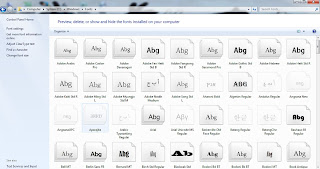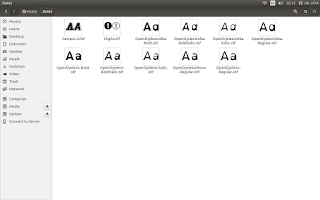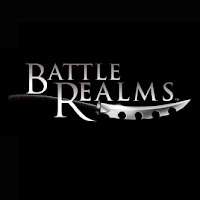Kilas balik melihat koleksi yang pernah dimiliki, ada CD Master Game Battle Realms yang sering saya mainkan dengan XP saya dulu. Jadi pengen lagi ya sudah langsung saya Install saja, saya pake OS W7 sekarang. Setelah selesai langsung saya mainkan lancar jaya, hati senang pokoknya bisa bernostalgia. Lalu saya ingin SAVE dulu Game nya, biarnanti bisa dilanjutkan.
Eh,,eh,,, kok gak mau di SAVE,,?? ada apa ini,,?? Waduh, kalo harus mulai dari awal atau sekali main selesai gak asik deh rasanya. Kenapa ya,,?? Apa gak support di W7,,?? Kutak-katik akhirnya mentok browsing, disana ada kawan yang berbagi pengalamannya. Untuk bisa save Game kita lakukan beberapa langkah berikut :
- Buka Folder Battle Realms berada, kalau punya saya ada di C:\program files\liquid\battle realms
- Buat Folder dan beri nama "Saved Games"
- Selesai
Selanjutnya silahkan test running games nya, lalu save.
Semoga bermanfaat..